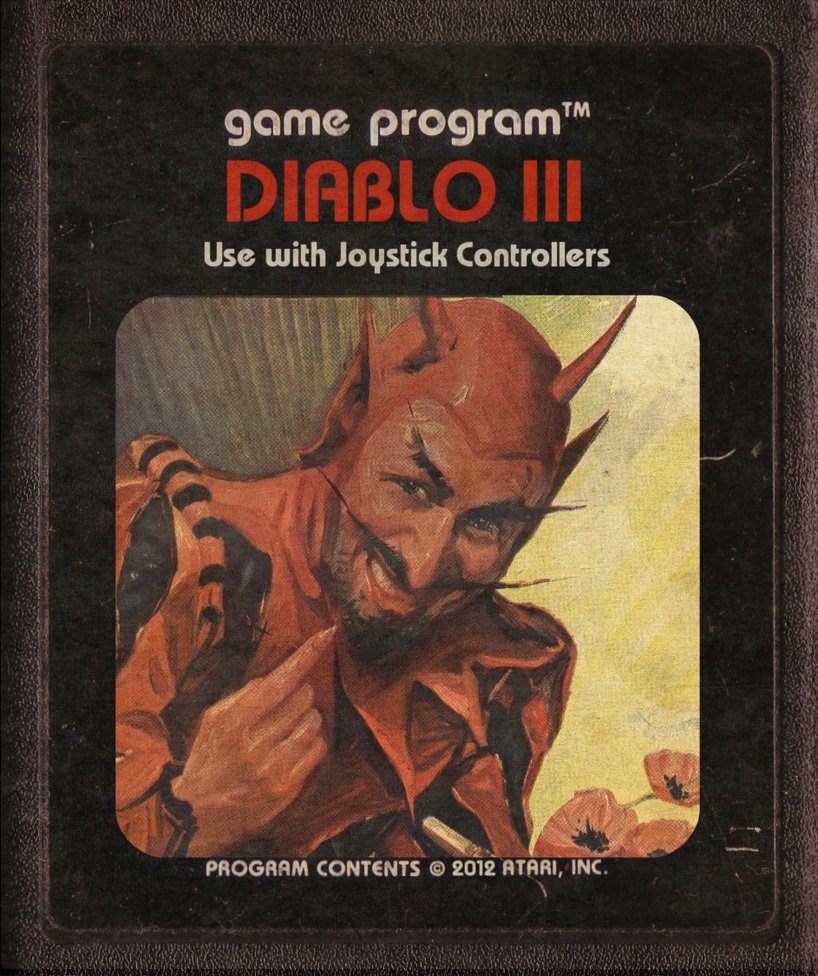Stagefright je najnoviji bezbednosni propust u Android operativnom sistemu za koji je glavni krivac njegova komponenta za reprodukciju multimedijalnih fajlova tačnije "empečetvorki". Kroz ovu rupu je moguće izvršavati željene komande na ciljnom mobilnom telefonu bez znanja korisnika. Da biste proverili da li je i vaš mobilni uređaj podložan ovakvim napadima, najlakše je da instalirate aplikaciju Stagefright Detector te da je pokrenete. Ako aplikacija kaže da ste ranjivi, u problemu ste. Potrebno je da sačekate da proizvođač vašeg mobilnog telefona izda novu verziju Android operativnog sistema, ako do toga uopšte dođe. Poznato je da proizvođači ukidaju podršku za uređaje/operativne sisteme starije generacije.
Propust je najlakše zloupotrebiti tako što ćete nekome poslati unapred pripremljeni MP4 fajl putem MMS poruke a koju će Android, po podrazumevanim podešavanjima, automatski pokrenuti. Zato je prva preporuka da isključite automatsko pokretanje MMS poruka: otvorite poruke, klik na podešavanja pa isključite opciju auto-retrieve MMS messages. To što ćete ignorisati MMS poruke iz nepoznatih izvora a otvarati samo MMS poruke vaših kontakata nije dobro rešenje: neko može napisati aplikaciju koja će sa zaraženog telefona poslati kompromitujuće MMS poruke na sve kontakte iz adresara.
S obzirom na to da je propust ukorenjen u sistemskoj komponenti za reprodukciju MP4 fajlova, MMS nije jedini način na koji možete da se nađete u problemu. Ugrađeni Internet brauzer je takođe koristi, pa otvaranjem posebno pripremljene veb stranice opet isto može da se desi. Preporuka: ne koristiti sistemski brauzer, instalirajte Delfin, Fajerfoks ili nešto treće. A šta raditi sa aplikacijama koje koriste sistemski endžin za prikaz Internet stranica? Sada već treba da se zabrinete.